Как ускорить работу компьютера или как увеличить оперативную память
Как ускорить работу компьютера? К такому вопросу приходят наверное все пользователи у которых компьютеру исполнилось хотя бы года 4. Связано это с тем, что программное обеспечение растёт в размерах с каждой новой версией. После каждого обновления компьютеру становится всё труднее переваривать увеличившийся объём и он начинает тормозить.
В период 2004 — 2010 г, когда оперативная память была ещё очень дорогой, на достаточно прогрессивные материнские платы устанавливали всего по 1 — 2 ГБ. Чтобы хоть как-то снизить стоимость компьютера и увеличить продажи. По началу этот объём вполне удовлетворял операционную систему. Тогда это был Windows XP, который на 1 — 2 ГБ просто летал.
Потом появился Windows 7, который на 2 ГБ работал достаточно хорошо при не очень большом количестве одновременно включённых программ. Виндовсу восьмому 2 ГБ ОЗУ было уже маловато. А десятка просто требует чтобы на компьютере было установлено не меньше 4 ГБ, особенно это касается 64 разрядной версии. Так что будем менять память на старых компьютерах и увеличивать объёмы. Основная идея этого эксперимента заключается в создании благоприятных условий для работы 64 разрядной версии и в первую очередь именно десятки. Что из всего этого получилось узнаете дальше.
Малый объём оперативной памяти заставляет ОС постоянно обращаться к жёсткому диску. Это сильно тормозит работу всего компьютера.
Что делает оперативная память

Paul Velgos (Shutterstock)
Оперативная память, или RAM – сокращение от «random access memory», она же «оперативно запоминающее устройство» (ОЗУ) – это кратковременная память вашего компьютера, в отличие от долговременной памяти ПЗУ (ROM) жесткого диска. Таким образом, оперативная память позволяет вашему компьютеру работать в многозадачном режиме. Это то, что позволяет вам держать несколько окон и приложений открытыми одновременно, а также быстро и эффективно переключаться между ними.

Чем больше оперативной памяти у вашего компьютера, тем больше у него возможностей для запуска различных типов процессов без замедления. Это не означает, что оперативная память полностью отвечает за общую скорость вашего компьютера, но она может помочь вам почувствовать, что ваш компьютер работает быстро и без задержек.
Суть в том, чтобы выяснить, сколько оперативной памяти вам нужно, чтобы ваша машина могла делать то, что вам требуется в повседневной деятельности или для важных задач. Память стоит дорого, и, как и большинство других вещей в жизни, совершенно нет необходимости тратить деньги на то, что вам не понадобится и окажется в избытке. Тем не менее, если вы покупаете компьютер без обновляемой оперативной памяти (например, большинство компьютеров Mac и многие тонкие и легкие ноутбуки), вам необходимо учитывать не только то, сколько оперативной памяти вам нужно сегодня, но и сколько вам может понадобиться в скором будущем.
Постоянная и оперативная память на компьютерах и в мобильных устройствах
Память устройства, которая не зависит от того, включено это устройство или нет, называют энергонезависимой памятью. Только в такой памяти могут храниться данные, когда устройство выключено.
Энергонезависимая память называется также постоянной (или иногда внутренней) памятью устройства.
– Если память «постоянная», то в ней никогда ничего не меняется?
– Нет. Постоянная память потому, что в ней все «постоянно» сохраняется при выключении компьютера или смартфона.
Как только мы включаем компьютер или гаджет, устройство из постоянной памяти «извлекает» программу своего запуска, и с ее помощью загружает операционную систему:
- В компьютерах – это операционная система Windows (но может быть и другая система).
- Для смартфонов и планшетов – чаще всего операционная система Андроид (хотя и тут могут быть иные варианты).
- В «яблочных» компьютерах MAC, айфонах iPhone и планшетах iPAD – это операционная система iOS (здесь тоже бывают исключения).
Итак, загружается операционная система из постоянной памяти. Но куда она загружается? Так вот, для загрузки операционной системы служит так называемая оперативная память.
Почему «оперативная»? Да потому, что в отличие от постоянной памяти, в оперативной памяти «оперативная обстановка» меняется с калейдоскопической скоростью.
Про объёмы памяти компьютеров и гаджетов
От объёма оперативной памяти зависит количество запущенных программ и задач, которые может одновременно выполнить компьютер или гаджет.
Объем оперативной памяти компьютеров и гаджетов когда-то измеряли в килобайтах, затем перешли на мегабайты. А в настоящее время не редкость, когда размер оперативной памяти исчисляется десятками гигабайт. На очереди объёмы памяти в сотни гигабайт и даже единицы, а то и десятки терабайт (например, для серьезных серверов).
От объёма постоянной памяти зависит, сколько разных приложений и прикладных программ можно установить на компьютер или мобильный телефон, а также количество сохраненных фотографий, видео, фильмов, документов и других полезных файлов пользователя. Объёмы постоянной памяти современных устройств измеряются гигабайтами и терабайтами.
В компьютерах и ноутбуках могут применяться жесткие диски в качестве носителей постоянной памяти. В мобильных гаджетах, в основном, применяются специальные микросхемы памяти, надежно сохраняющие все данные при отключении электроэнергии. Технологии производства микросхем памяти постоянно совершенствуются. Поэтому в компьютерах и даже в серверах происходит активный переход с традиционных жестких дисков на микросхемы.
Как надо оптимизировать память?
Самый очевидный способ повысить производительность компьютера, который может сделать каждый вот прямо сейчас — закрыть ненужные программы.
Второй, требующий денежных вложений — установить побольше планок (плат) оперативной памяти, чтобы программы «чувствовали себя более вольготно» и работали шустрее. Других способов ускорения компьютера, непосредственно связанных с оперативной памятью, нет.
Еще раз повторюсь: оптимизаторы памяти — бред с целью заработать деньги на доверчивых пользователях. Такой же глупостью является и подстройка «скрытых настроек памяти» в Windows, так как там все уже настроено наиболее оптимально после тестирования на большом количестве компьютеров. Специфичные моменты бывают, но к домашним компьютерам это не относится.
Вывод
Запустится ли компьютер без оперативной памяти? Теоретически он может работать без этого вида памяти, если процессор будет использовать данные непосредственно с жесткого диска. Но практическая реализация компьютерных систем этого сделать не позволяет.

Для понимания, запустится ли компьютер без оперативной памяти, необходимо знать ее назначение в ПК. Структура современного ПК предполагает разделение его на специализированные блоки по схеме фон Неймана.
- Вычислительный блок — процессор;
- Блок долговременного хранения информации;
- Блок краткосрочного хранения информации;
- Блок ввода-вывода данных.
Оперативное запоминающее устройство (ОЗУ) или оперативная память, представляет собой блок №3, и предназначена для кратковременного хранения данных во время их обработки. Она задействуется, когда компьютер включен, и обнуляется, когда он выключен.
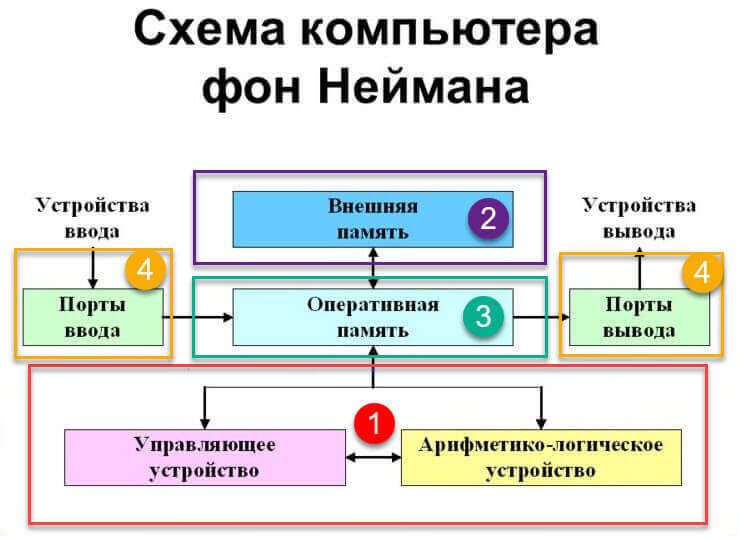
Отсутствие любого из этих блоков, в том числе и ОЗУ, делает полноценную работу компьютера невозможной.
Решение 5. Проверьте диск на наличие ошибок
Сообщение о недостатке памяти также может появляться, если на диске имеются повреждённые файлы. Необходимо проверить это с помощью встроенного инструмента.
- Нажмите сочетание клавиш Win + X, и выберите Командная строка (Администратор).
- Скопируйте и вставьте следующую команду: chkdsk C: /f/r/x
- Нажмите Enter, чтобы запустить процесс.
- Если появляется сообщение об ошибке, введите Y и кликните Enter.
- Перезагрузите компьютер, чтобы начать сканирование.
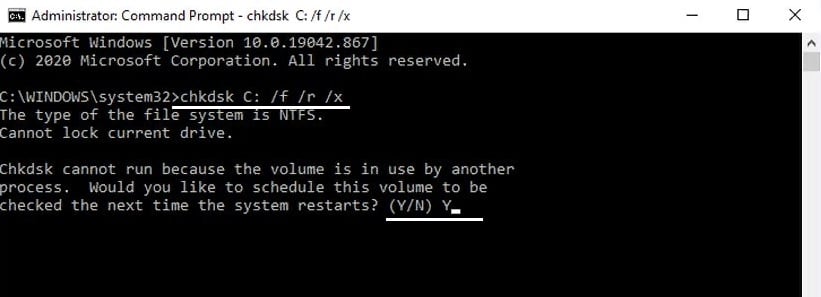
Дополнительная информация
В еще одной ситуации — если компьютер включается и сразу выключается после предыдущего завершения работы Windows 10 или 8 (8.1), а повторное включение срабатывает без проблем, можно попробовать отключить быстрый запуск Windows, а если это сработает, то озаботиться установкой всех оригинальных драйверов с сайта производителя материнской платы.
Ситуация, в которой компьютер якобы включается, но изображение на экране не появляется, хотя вентиляторы работают является самой распространенной компьютерной поломкой. При этом очень часто на экране отображается переход в спящий режим.
Причин может быть несколько, от самой безобидной, которая решится чисткой контактов, то вполне серьезной и затратной, когда придется менять материнскую плату.
В данной статье мы рассмотрим все возможные варианты диагностики и устранения данной неисправности в домашних условиях, которые помогут вам самостоятельно решить данную проблему.
Как работает процессор?
Нельзя говорить о памяти, не сказав пару слов о процессоре. Процессор и оперативной память довольно похожи, так как в обоих случаях используются логические устройства, которые могут принимать лишь два состояния. Однако процессор выполняет задачи, связанные с вычислениями. Для этого у него имеется устройство управления — именно на него поступают наши инструкции, арифметико-логическое устройство — оно отвечает за все арифметические операции (сложение, вычитание и так далее) и регистры.
Помимо оперативной памяти, в компьютере имеется кэш-память. Если вам интересна эта тема, можете изучить наш недавний материал.
Так как инструкции, поступающие на процессор, работают с данными из памяти, эти данные нужно где-то хранить. Брать их постоянно из оперативной памяти — слишком долго, поэтому в процессоре имеется своя память, представленная в виде нескольких регистров — она является самой быстрой памятью в компьютере.
Что такое регистр? Регистр в процессоре представлен в виде триггера, который может хранить 1 бит информации. Триггер — это один из множества логических элементов в микрочипах. Благодаря своей логике он способен хранить информацию. Вот так выглядит D-триггер:
Это D-триггер и он способен хранить информацию. Каждое простейшее логическое устройство, включая D-триггер, состоит из логических операций. На фото выше можно заметить знак «&» — это логическое И

Таблица истинности для логического «И»
Верхний переключатель «D» в D-триггере меняет значение бита, а нижний «C» включает или отключает его хранение. Вам наверняка интересно, как устроен этот «D-триггер». Подробнее работу триггеров вы можете изучить по видеоролику ниже:
Помимо D-триггера, существуют также RS-триггер, JK-триггер и другие. Этой теме посвящена не одна книга, можете изучить логические устройства микрочипов самостоятельно. Было бы неплохо углубиться еще и в тему квантовых процессоров, потому что очевидно, что будущее именно за ними.
Будет ли работать оперативная память разных производителей на одном компьютере или ноутбуке

Да, будет. При условии, что все остальные моменты и различия были учтены при покупке модулей памяти, отличия производителей не приводят к проблемам с работоспособностью, хотя такое и случалось на старых системах около 20 лет назад.
И, в завершение, чтобы не сделать ошибок при приобретении дополнительной оперативной памяти, настоятельно рекомендую найти официальную документацию к вашей материнской плате (если речь идёт о настольном компьютере) или вашему ноутбуку, обычно там присутствует раздел, относящийся к апгрейду RAM. Если же не удается найти нужную информацию, не стесняйтесь обратиться в службу поддержки производителя, обычно они отвечают.












